Palauta kaikki tiedot iOS-laitteistasi, iTunesista ja iCloud-varmuuskopiosta.
4 tehokasta tapaa korjata palautukseen jäänyt iPhonesi
Kun haluat palauttaa iCloudista monia tuttuja sovelluksia ja asetuksia, iPhonesi saattaa olla jumissa palautusprosessissaja kaikkien sovellusten lataaminen epäonnistuu. Pahinta on, että et voi tehdä mitään uudella iPhonellasi. Älä huoli; Löydät 6 tehokasta tapaa korjata meneillään olevan palautuksen aikana juuttunut iPhone.
Opasluettelo
Miksi iPhonesi on jumissa palautusprosessissa? Nopein tapa ratkaista palautukseen jäänyt iPhonesi 5 toimivaa tapaa korjata palautukseen jäänyt iPhonesi Usein kysytyt kysymykset iPhonesta jumissa palautusprosessissaMiksi iPhonesi on jumissa palautusprosessissa?
On ärsyttävää, että iPhonesi juuttuu Restore in Progress -tilaan, koska et löydä suoraan syitä. Sekä verkkoyhteytesi että iCloud-palvelu voivat johtaa tähän ongelmaan.
Verkkoyhteys
iCloud-palautus riippuu dramaattisesti verkkoyhteydestäsi. Jos yhteys on epävakaa, iCloud-palautus voi kestää tunteja, ja näet, että sovelluksen latauksen edistyminen juuttuu tai iPhonesi ei voi aloittaa edistymistä ollenkaan.
iCloud-palvelu
Jotkin ohjelmisto- tai laitteisto-ongelmat voivat saada iPhone 15/14/13/12/11 jumittua Palautus käynnissä -tilaan. Jopa uusimmat iPhone- ja iOS-versiot eivät voi välttää virheitä tai virheitä sataprosenttisesti.
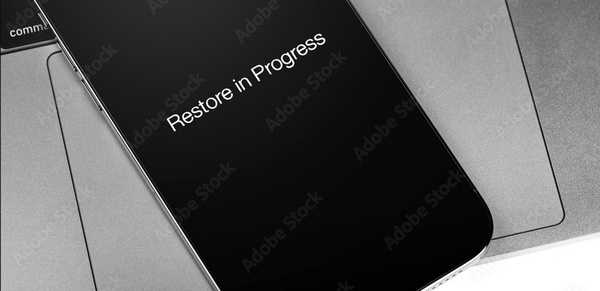
Nopein tapa ratkaista palautukseen jäänyt iPhonesi
Kuinka voit korjata palautusprosessissa juuttunut iPhonesi nopeasti? Voit käyttää suoraan nopeinta ja ammattimaisinta iPhone-korjausohjelmaa - 4Easysoft iOS -järjestelmän palautus. Tämä ohjelma voi auttaa sinua korjaamaan iPhonen, joka on juuttunut Restore in Progress -tilaan, vain yhdellä napsautuksella ja sekunneilla. Sinun tarvitsee vain liittää iPhone tietokoneeseen USB-kaapelilla ja korjata sitten kaikki tietokoneesi järjestelmäongelmat, mukaan lukien palautusprosessiin juuttunut iPhone.

Liitä iPhonesi USB:llä korjataksesi yhdellä napsautuksella Palauta käynnissä -tilaan juuttunut iPhone.
Korjaa iOS-järjestelmävirheet valitsemalla tavallinen tai edistynyt tila.
Korjaa iPhonen juuttuneet ongelmat korkealla korjausnopeudella ja säilytä kaikki tiedot.
Voit puhdistaa iPhonesi perusteellisesti poistaaksesi juuttuneet ja järjestelmäongelmat.
100% suojattu
100% suojattu
Vaihe 1Ilmainen lataus 4Easysoft iOS -järjestelmän palautus ja käynnistä se sitten. Liitä iPhone tietokoneeseen USB-kaapelilla. Napsauta "Näyttöongelmat" -painiketta ja sitten "Käynnistä" -painiketta.
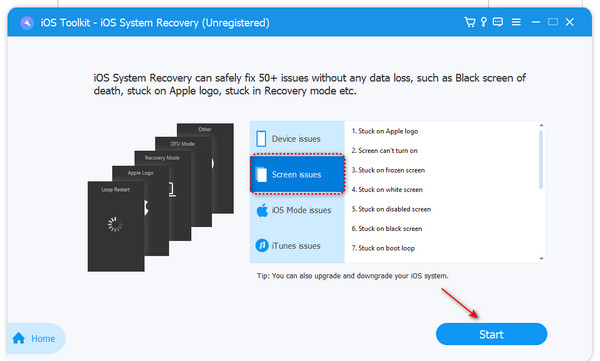
Vaihe 2Tarkista iPhonesi lyhyet tiedot. Sitten voit napsauttaa "Ilmainen pikakorjaus" -painiketta poistaaksesi iOS-ongelmat. Voit myös napsauttaa "Korjaa"-painiketta ratkaistaksesi iPhonesi, joka on juuttunut Restore in Progress -tilaan korkeammalla korjausnopeudella.
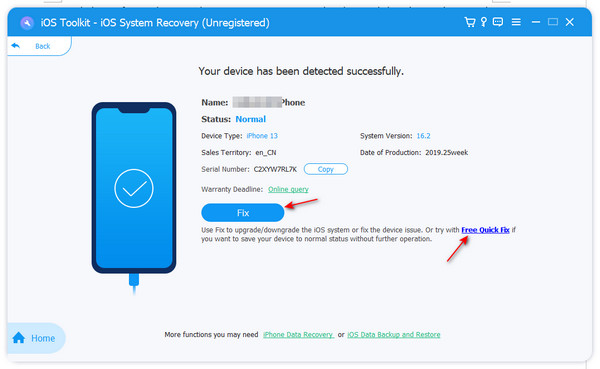
Vaihe 3Vakiotila voi korjata iPhonen juuttuneet ongelmat suoraan, kun taas Advanced Mode voi puhdistaa iPhonesi ratkaistakseen kaikki iOS-ongelmat. Olet palauttamassa iPhoneasi, joten sinun on parempi klikata "Standard Mode" -painiketta ja sitten "Confirm" -painiketta.
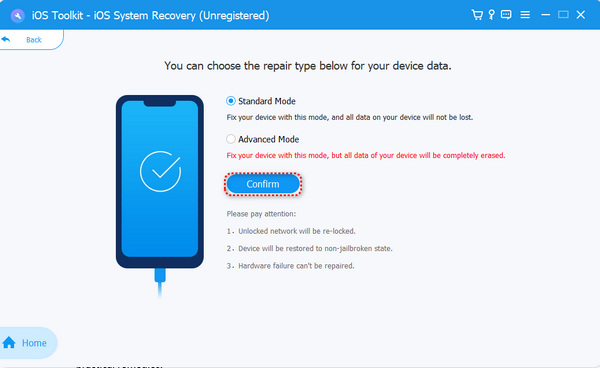
Vaihe 4Nyt voit valita iOS-version ja ladata sen laiteohjelmistopaketin napsauttamalla Lataa-painiketta. Napsauta lopuksi "Seuraava" -painiketta. Kun prosessi päättyy, iPhonesi ei ole jumissa Palauta käynnissä -tilassa.
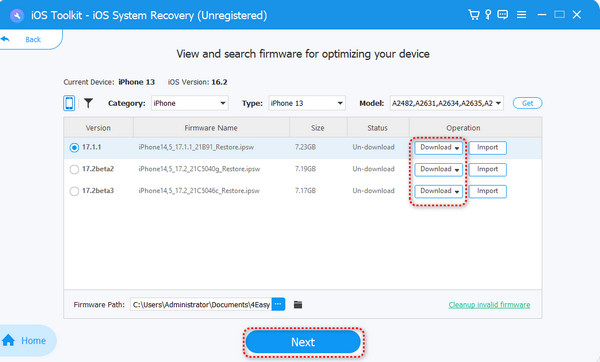
5 toimivaa tapaa korjata palautukseen jäänyt iPhonesi
Työpöytäohjelman lisäksi voit kokeilla joitain oletusmenetelmiä iPhonessasi, jotka voivat nopeuttaa prosessia. Mutta nämä menetelmät eivät voi osoittautua sataprosenttisesti onnistuneiksi palautuksen etenemiseen jääneen iPhonen korjaamisessa, koska ne eivät ole kattava ratkaisu, vaan joitain yksinkertaisia käytännöllisiä korjauskeinoja.
1. Peruuta lataus
iPhonen palauttaminen kestää kauan koska jotkut sovellukset, kuten videopelit, ovat suuria. Voit peruuttaa heidän latauksensa ja ladata ensin pienemmät sovellukset vakaan verkkoyhteyden avulla. Lataa sitten lopuksi nuo valtavat sovellukset. Tämä voi auttaa sinua ratkaisemaan iPhone 15/14 -puhelimesi, joka on juuttunut Restore in Progress -ongelmaan.
Vaihe Napauta ja pidä painettuna ladattavaa sovellusta, jolloin esiin tulee valikko. Napauta "Peruuta lataus" -painiketta.
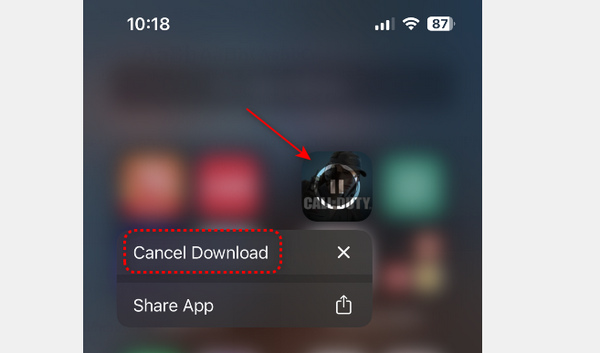
2. Kytke virransäästötila pois päältä
Oletko koskaan ottanut käyttöön Lower Power -tilan, jonka tarkoituksena on suojata iPhonen akkua? Mutta kun palautat iPhoneasi, sinun on parasta sammuttaa se, sillä se vähentää taustatoimintoja, kuten latauksia, mikä saattaa saada iPhonesi jumissa Restore in Progress -tilaan, varsinkin kun iPhonesi ei ole täysin ladattu.
Vaihe Avaa "Asetukset" -sovellus ja napauta "Akku" -painiketta. Napauta sitten "Low Power Mode" -painiketta kytkeäksesi sen pois päältä.
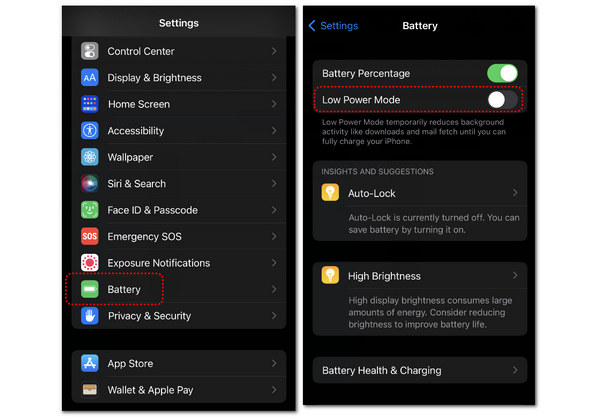
3. Palauta verkkoasetukset
Kun iPhone 15/14/13/12 on jumissa Restore in Progress -tilassa, voit yrittää nollata verkkoasetukset. Verkkokokoonpanossasi saattaa esiintyä virheitä, ja nopein ratkaisu on yksinkertaisesti nollata verkkoasetukset, mikä voi nopeuttaa iCloud-palautuksen edistymistä.
Vaihe Siirry kohtaan "Asetukset" ja napauta sitten "Yleiset"-painiketta. Liu'uta alas napauttaaksesi "Siirrä tai nollaa iPhone" -painiketta. Napauta "Palauta"-painiketta ja sitten "Palauta verkkoasetukset" -painiketta.
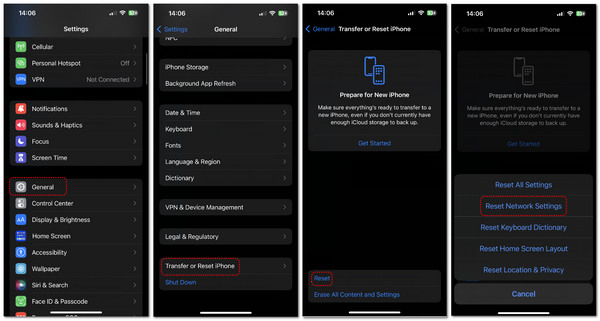
4. Sammuta näyttöaika
Jos olet joskus ottanut käyttöön Screen Time -ominaisuuden, sinun on parasta sammuttaa se, kun palautat iPhonesi, sillä tämä ominaisuus estää sinua käyttämästä joitain sovelluksia ja palveluita iPhonessasi sen jälkeen, kun olet käyttänyt iPhonea tietyn ajan. mikä tarkoittaa, että iPhonesi on jumissa Restore in Progress -tilassa.
Vaihe Siirry kohtaan "Asetukset" ja napauta "Näyttöaika" -painiketta. Liu'uta alas alas napauttaaksesi "Sammuta näyttöaika" -painiketta.
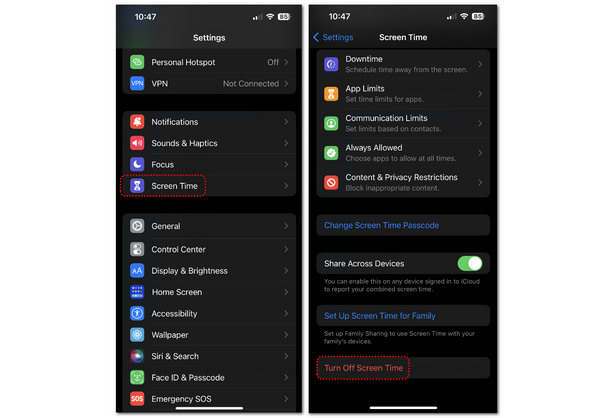
5. Palauta iTunesista
iCloud on vahvasti riippuvainen verkkoyhteydestäsi, joten iPhonesi juuttuu Restore in Progress -tilaan, kun yhteys on epävakaa. Mikset käytä iTunesia iPhonen palauttamiseen ilman verkkoyhteyttä? iTunes voi myös varmuuskopioida ja palauttaa kaiken, kuten viestien siirtäminen uuteen iPhoneen. Mutta voit käyttää tätä menetelmää vain, kun olet koskaan varmuuskopioinut iPhonesi iTunesiin tietokoneellasi.
Vaihe 1Avaa iTunes tietokoneellasi. Liitä iPhone tietokoneeseen. Napsauta "Laite"-painiketta.
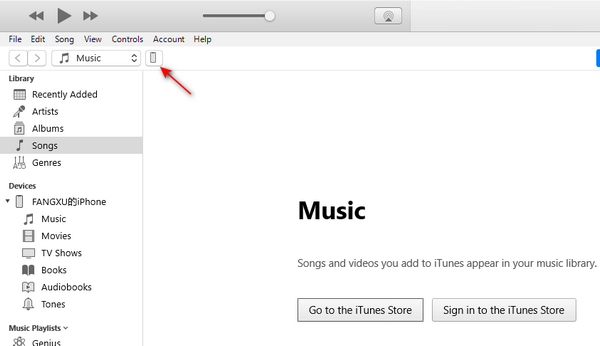
Vaihe 2Vuonna Varmuuskopioida -osiossa napsauta "Palauta varmuuskopio" -painiketta siirtääksesi tämän tietokoneen varmuuskopioidut tiedostot iPhonellesi. Tämä prosessi ei käytä verkkoa, joten sinun ei tarvitse huolehtia siitä, jääkö iPhone jumiin palautusprosessiin.
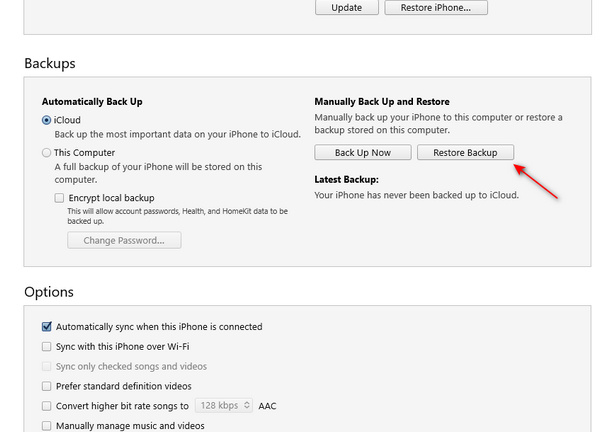
Usein kysytyt kysymykset iPhonesta jumissa palautusprosessissa
-
Miksi iPhone 15 on edelleen jumissa palautusprosessissa, kun käytän iTunesia?
Ensin sinun tulee varmistaa, että et valinnut iTunesin iCloudista palautusta. Sitten tietokoneesi varmuuskopiotiedostojen koko määrittää myös sen, kuinka kauan iPhonen palauttaminen kestää. Sinun tulee odottaa kärsivällisesti, jos koko on erittäin suuri.
-
Voinko pysäyttää iCloud-palautuksen, kun iPhoneni on jumissa Restore in Progress -tilassa?
Kyllä, voit. Siirry kohtaan "Asetukset" ja napauta sitten nimeäsi. Napauta painikkeita "iCloud" ja "iCloud Backup". Napauta lopuksi "Lopeta iPhonen palauttaminen" -painiketta.
-
Varmuuskopioidaanko iPhoneni, jos iCloud on jumissa palautuksen aikana?
Se ei varmuuskopioi iPhoneasi, kun iCloud on jumissa palautustilassa, vaikka olisit ottanut automaattisen varmuuskopiointiominaisuuden käyttöön. Palautusominaisuutta ja varmuuskopiointitoimintoa ei voi suorittaa samanaikaisesti.
Johtopäätös
Tämä artikkeli kertoo, kuinka voit ratkaista ongelmasi iPhone jumissa Restore in Progress -tilaan. Tietysti jotkin iPhonesi oletusominaisuudet voivat auttaa, mutta sinulla ei ehkä ole tarpeeksi aikaa kokeilla kokeiluja. 4Easysoft iOS System Recovery voi säästää paljon aikaa palautuksen etenemiseen jääneen iPhonen korjaamisessa. Se voi yhdellä napsautuksella ratkaista kaikki iPhonen juuttuneet ongelmat erilaisilla kiinnitystasoilla, jotka sopivat erilaisiin vaatimuksiisi. Toivomme, että voit korjata kaikki iOS-ongelmat ja käyttää iPhoneasi helposti.
100% suojattu
100% suojattu


